Mit Picasa können wir Bilder direkt auf der Festplatte bearbeiten, im Gegensatz zu iPhoto, bei dem Sie Bilder laden müssen, bevor Sie sie physisch sehen oder bearbeiten können. Picasa ist ein schnelles, völlig kostenloses und einfach zu bedienendes Tool. Trotzdem besteht die Möglichkeit, dass Sie sich dafür entscheiden Deinstallieren Sie Picasa auf dem Mac irgendwann.
Ob Sie es aufgrund einiger Fehler nicht mehr verwenden möchten oder eine bessere alternative App gefunden haben, diese Gründe können möglich sein, wenn Sie Picasa vom Mac entfernen möchten. Befolgen Sie die Schritte in diesem Artikel, um dies zu entdecken So entfernen Sie unerwünschte Anwendungen von Mac.
Inhalte: Teil 1. Wie deinstalliere ich Picasa manuell auf einem Mac?Teil 2. So deinstallieren Sie Picasa automatisch auf einem MacTeil 3. Was ist Picasa?Teil 4. Fazit
Teil 1. Wie deinstalliere ich Picasa manuell auf einem Mac?
Picasa für Mac ist von Google in vielen Beta- und vollständigen Editionen erhältlich, die alle einfach zu deinstallieren sind. Das Standardverfahren zum Entfernen einer Mac-Anwendung kann jedoch eine große Menge an Picasa-Überresten hinterlassen, die Speicherplatz auf dem Computer verbrauchen. Diese Reste sollten entfernt werden, da sie in Zukunft möglicherweise Probleme verursachen können.
Befolgen Sie die nachstehenden Anweisungen, um zu erfahren, wie Sie Picasa auf einem Mac manuell deinstallieren.
- Ausgang Picasa und beenden Sie alle laufenden Prozesse in Activity Monitor. Als nächstes starten Sie die Finder auf Ihrem Mac und gehen Sie zum Picasa-Ordner unter Anwendungen. Legen Sie Picasa in der Müll.
- Starten Sie Finder, wählen Sie Gehe zu, wählen Sie Gehe zu Ordner und geben Sie dann ein
~/Library/Application/Support/Picasa/. Auf diese Weise können Sie alle nicht verwendeten Picasa-Bildbearbeitungsvorgaben, Benutzereinstellungen sowie andere Anwendungen von Drittanbietern entfernen. Das Exportieren Ihrer Bilder ist eine gute Idee, wenn Sie vorgenommene Änderungen behalten möchten. - Alles finden Picasa-bezogen Programmreste manuell, indem Sie in den folgenden Unterverzeichnissen nachsehen
~/Library:
/Application Support/ , /Containers/ , /Logs/ , /Saved/ , /WebKit/, /Caches/ , /Frameworks/ , /Preferences/ , /Application State/Usw.
- Nachdem Sie alle Picasa-bezogenen Dateien in den Papierkorb verschoben haben, wählen Sie sie aus Empty Trash aus der Menüleiste, wird durch einen Neustart des Mac die Deinstallation von Picasa von Ihrem Computer abgeschlossen.
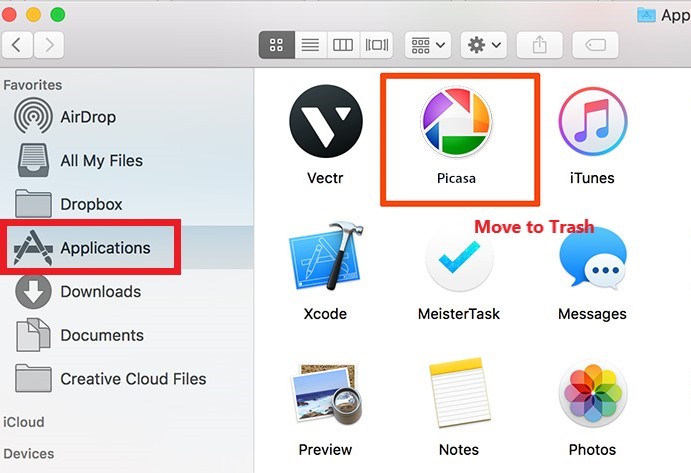
Teil 2. So deinstallieren Sie Picasa automatisch auf einem Mac
Zusätzlich zur Kernanwendung ist Picasa mit einer Auswahl an iPhoto-Plug-ins sowie einigen Zusatzprodukten wie Picasa-Webalben enthalten. Tatsächlich macht es das Vorhandensein dieser spezifischen Komponenten viel schwieriger, eine vollständige Beseitigung in Picasa durchzuführen.
Sie haben Glück, denn Sie haben die Möglichkeit der Nutzung iMyMac PowerMyMac, Das ist ein professionelles Picasa-Deinstallationsprogramm Damit können Sie Picasa mit nur einem Klick entfernen.
Die Methoden, die zum Deinstallieren von Picasa auf einem Mac mit PowerMyMac erforderlich sind, werden im Folgenden erläutert:
- Nachdem Sie diese Software heruntergeladen haben, gehen Sie zur Homepage des Programms und wählen Sie aus dem Dropdown-Menü App Uninstaller aus der Liste der Optionen.
- Sie können eine Suche ausführen, die alle auf Ihrem Computer installierten Apps durchsucht, indem Sie zum Menü gehen und die Option mit der Bezeichnung "SCAN".
- Sie können Ihre Auswahl durch Auswählen bestätigen Picasa oder jede andere Anwendung, die Sie in naher Zukunft nicht verwenden möchten, nach der Auswahl auf der rechten Seite des Bildschirms Alle Anwendungen.
- Wenn Sie auf "SAUBER" auf der Symbolleiste haben Sie die Möglichkeit, alles zu löschen, was mit Picasa verbunden ist, einschließlich Dateien, die direkt damit verknüpft sind.

Um ehrlich zu sein, kann neben der Deinstallation von Picasa auf dem Mac auch das Bereinigungstool verwendet werden Entfernen Sie Adobe Photoshop Das ist eine ähnliche Software wie Picasa.
Teil 3. Was ist Picasa?
Was ist Picasa? Picasa wurde ursprünglich von einer Firma namens Lifescape entwickelt und besteht aus einem Bildorganisator, einem Bildbetrachter und einer integrierten Foto-Sharing-Website. Picasa wurde zum Speichern und Bearbeiten digitaler Fotos verwendet. Bis dahin war Picasa im Besitz von Lifescape von Google gekauft im Juli 2004. Nach der Übernahme stellte Google diese nützliche Bildbearbeitungssoftware als Freeware zur Verfügung.
Bis zu diesem Zeitpunkt wurde Picasa als Freeware-Download für Benutzer von Mac und Windows zur Verfügung gestellt. Der Begriff „Picasa“ ist ein Kunstwort aus den Namen des spanischen Malers Pablo Picasso, dem Begriff „mi casa“ (wörtlich übersetzt „mein Zuhause“) und der Abkürzung „pic“ für Bilder.
Warum sollte ich Picasa von meinem Mac entfernen? Ab dem 15. März 2016 bietet Google keine Dienste mehr für Picasa Desktop und Webalben an, da das Unternehmen beschlossen hat, sich mehr auf die Cloud-basierte Google Fotos-Plattform als Ersatz zu konzentrieren. Diese Ankündigung erfolgte am 12. Februar 2016.
Sollten Sie eine aktuelle Version von macOS wie Big Sur oder Mojave verwenden, ist es gut möglich, dass Picasa nicht so effizient arbeitet, wie es könnte. In diesem Beitrag, der Teil unserer Schnellentfernungsanleitung ist, zeigen wir, wie Sie Picasa auf einem Mac deinstallieren.
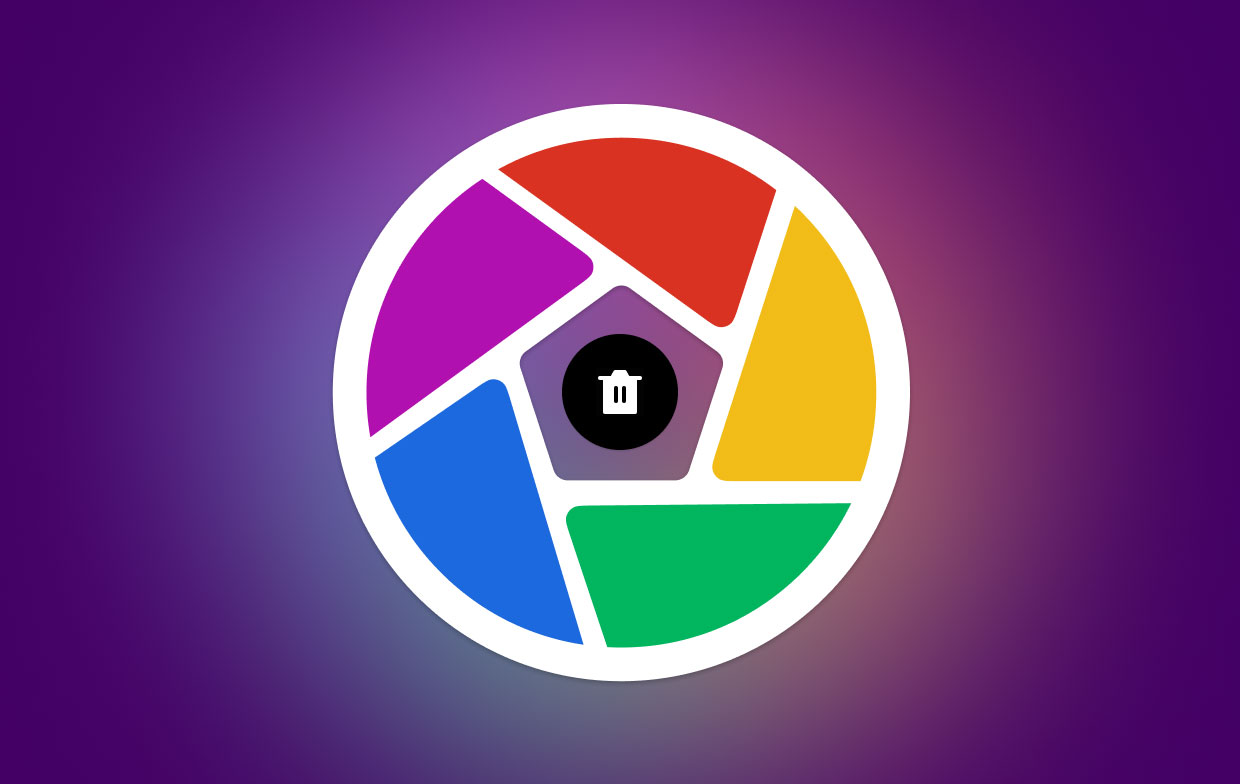
Teil 4. Fazit
Picasa ist ein kostenloser Bildbetrachter und -organisator, der es Benutzern auch ermöglicht, digitale Fotos zu bearbeiten und miteinander zu teilen. Das Problem ist, dass der Dienst von Picasa eingestellt wurde, weil Google nun auf Google Fotos als Ersatz setzt. Aus diesem Grund wird es denjenigen empfohlen, die noch Picasa auf ihrem System haben Deinstallieren Sie Picasa auf dem Mac.
Nachdem Sie den Artikel durchgearbeitet haben, bietet er Ihnen zwei Möglichkeiten, Picasa auf Ihrem Gerät zu deinstallieren. Der manuelle Weg ist sehr mühsam, und Sie müssen dabei vorsichtig sein, da er gründlich durchgeführt werden muss. Der automatische Weg beinhaltet die Verwendung der professionelles Deinstallationsprogramm des PowerMyMac, um die App mühelos zu deinstallieren.



